GestureDetector
GestureDetector是一个用于手势识别的功能性组件,我们通过它可以来识别点击、双击、长按事件、拖动、缩放等手势。
GestureDetector实际上是指针事件的语义化封装,接下来我们详细介绍一下各种手势识别。
事件回调函数的参数
事件回调函数的参数一般是类,其常用属性:
globalPosition相对于全局坐标(屏幕) 原点(左上角) 的偏移,处置方向,包括顶部的状态栏高度也算在内。localPosition相对于当前组件的偏移
点击事件
点击相关事件包括:
onTapDown:按下时回调。onTapUp:抬起时回调。onTap:点击事件回调。onTapCancel:点击取消事件回调。
按下然后抬起调用顺序:onTapDown-> onTapUp-> onTap
按下后移动的调用顺序:onTapDown-> onTapCancel(这种情况下不在调用onTapUp和onTap。)
//当前组件距全屏左上角边距,left: 10, top: 10; 顶部状态栏高度 24GestureDetector(child: Container(width: 300, height: 200, color: Colors.red),onTapDown: (TapDownDetails details) {print('onTapDown ${details.globalPosition}'); //Offset(11.1, 36.6)print('onTapDown ${details.localPosition}'); //Offset(1.1, 2.6)},onTapUp: (TapUpDetails tapUpDetails) {print('onTapUp');},onTap: () {print('onTap');},onTapCancel: () {print('onTapCancel');},),
双击事件
双击是快速且连续2次在同一个位置点击,双击监听使用onDoubleTap方法。
当同时监听onTap和onDoubleTap事件时,只会触发一个事件,如果触发onTap事件,onTap将会延迟触发(延迟时间为系统判断是onDoubleTap事件的间隔),因为系统将会等待一段时间来判断是否为onDoubleTap事件,如果用户只监听了onTap事件则没有延迟。
GestureDetector(child: Container(width: 300, height: 200, color: Colors.red),onDoubleTap: () => print('onDoubleTap'),//onTap: () => print('onTap'),),
长按事件
长按事件(LongPress)包含长按开始、移动、抬起、结束事件,说明如下:
onLongPressStart:长按开始事件回调。onLongPressMoveUpdate:长按移动事件回调。onLongPressUp:长按抬起事件回调。onLongPressEnd:长按结束事件回调。onLongPress:长按事件回调。
用户按下 -> 移动 -> 抬起的过程调用顺序
onLongPressStart -> onLongPress -> onLongPressMoveUpdate -> … -> onLongPressMoveUpdate -> onLongPressEnd -> onLongPressUp
GestureDetector(child: Container(width: 300, height: 200, color: Colors.red),onLongPressStart: (LongPressStartDetails details) {print('onLongPressStart');},onLongPressMoveUpdate: (LongPressMoveUpdateDetails v) {print('onLongPressMoveUpdate');},onLongPressUp: (){print('onLongPressUp');},onLongPressEnd: (LongPressEndDetails v) {print('onLongPressEnd');},onLongPress: () => print('onLongPress'),),
水平/垂直拖动事件
对于拖动和滑动事件是没有区分的,他们本质上是一样的。
垂直/水平拖动事件包括按下、开始、移动更新、结束、取消事件,说明如下:
- 任意方向拖动
onPanDown拖动按下事件回调onPanStart拖动开始事件回调onPanUpdate指针移动更新事件回调onPanEnd拖动结束事件回调onPanCancel拖动取消事件回调
- 只允许垂直方向拖动
onVerticalDragDownonVerticalDragStartonVerticalDragUpdateonVerticalDragEndonVerticalDragCancel
- 只允许水平方向拖动
onHorizontalDragDownonHorizontalDragStartonHorizontalDragUpdateonHorizontalDragEndonHorizontalDragCancel
用户拖动调用顺序
onPanDown -> onPanStart -> onPanUpdate -> … -> onPanUpdate -> onPanEnd
GestureDetector(child: Container(width: 300, height: 200, color: Colors.red),onVerticalDragStart: (v) => print('onVerticalDragStart'),onVerticalDragDown: (v) => print('onVerticalDragDown'),onVerticalDragUpdate: (v) => print('onVerticalDragUpdate'),onVerticalDragCancel: () => print('onVerticalDragCancel'),onVerticalDragEnd: (v) => print('onVerticalDragEnd'),),
回调函数参数的其它属性
DragUpdateDetails.delta:当用户在屏幕上滑动时,会触发多次Update事件,delta指一次Update事件的滑动的偏移量。DragEndDetails.velocity:该属性代表用户抬起手指时的滑动速度(包含x、y两个轴的),示例中并没有处理手指抬起时的速度,常见的效果是根据用户抬起手指时的速度做一个减速动画。
示例
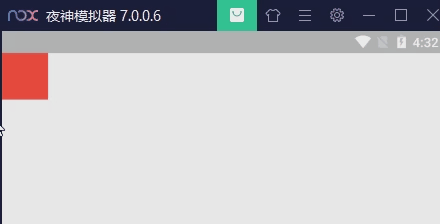
import "package:flutter/material.dart";import 'package:app1/coms/base/empty_null/empty_null.dart';class TestPage extends StatefulWidget {@override_TestPageState createState() => _TestPageState();}class _TestPageState extends State<TestPage> {double _top = 0.0; //距顶部的偏移double _left = 0.0; //距左边的偏移@overrideWidget build(BuildContext context) {return Scaffold(appBar: EmptyNull.appBar(),body: Stack(children: <Widget>[Positioned(top: _top,left: _left,child: GestureDetector(child: Container(width: 50, height: 50, color: Colors.red),onPanDown: (DragDownDetails e) {print("用户手指按下globalPosition:${e.globalPosition}"); //相对于屏幕的偏移位置print("用户手指按下localPosition:${e.localPosition}"); //相对于当前组件的偏移位置},//手指滑动时会触发此回调onPanUpdate: (DragUpdateDetails e) {// print(e.globalPosition);// print(e.localPosition);// print('${e.delta.dx}, ${e.delta.dy}'); //两次指针移动事件(PointerMoveEvent)的距离setState(() {_left += e.delta.dx;_top += e.delta.dy;});},onPanEnd: (DragEndDetails e) {print(e.velocity); //打印滑动结束时在x、y轴上的速度},),)],),);}}
缩放事件
缩放(Scale)包含缩放开始、更新、结束。说明如下:
onScaleStart:缩放开始事件回调。onScaleUpdate:缩放更新事件回调。onScaleEnd:缩放结束事件回调。
缩放需要2个指针,对于手机就是2个手指进行缩放操作,调用顺序如下:
onScaleStart -> onScaleUpdate -> … -> onScaleUpdate -> onScaleEnd
回调参数定义
ScaleUpdateDetails({this.focalPoint = Offset.zero,Offset? localFocalPoint,this.scale = 1.0,this.horizontalScale = 1.0,this.verticalScale = 1.0,this.rotation = 0.0,})
GestureDetector(child: Container(width: 300, height: 200, color: Colors.red),onScaleStart: (v) => print('onScaleStart'),onScaleUpdate: (ScaleUpdateDetails v) => print('onScaleUpdate'),onScaleEnd: (ScaleEndDetails v) => print('onScaleEnd'),),
bug: 缩放动手时,单根手指依旧可以触发onScaleUpdate回调,且返回缩放value值为1
注:产生新bug:重新再点击图片缩放,开始value值会变为1。
import "package:flutter/material.dart";import 'package:app1/routes/application.dart';import 'package:app1/coms/base/empty_null/empty_null.dart';import 'package:flutter/cupertino.dart';int pointers = 0; //class TestPage extends StatefulWidget {@override_TestPageState createState() => _TestPageState();}class _TestPageState extends State<TestPage> {double _lastWidth = 200.0;double _width = 200.0;@overrideWidget build(BuildContext context) {Application.setupViewPort(context);return Scaffold(appBar: EmptyNull.appBar(),body: Center(child: Listener(onPointerDown: (event) => pointers++,onPointerUp: (event) => pointers--,child: GestureDetector(behavior: HitTestBehavior.opaque,child: Image.network("https://images.h128.com/upload/202012/20/202012201302083641.jpg",width: _width,fit: BoxFit.cover,),onScaleUpdate: (ScaleUpdateDetails details) {if (pointers > 1) {setState(() {var currentWidth = _lastWidth * details.scale;if (currentWidth >= 400) {currentWidth = 400;} else if (currentWidth <= 100) {currentWidth = 100;}_width = currentWidth;});}},onScaleEnd: (v) {_lastWidth = _width;},),),),);}}
GestureRecognizer
GestureDetector内部是使用一个或多个GestureRecognizer来识别各种手势的,而GestureRecognizer的作用就是通过Listener来将原始指针事件转换为语义手势,GestureDetector直接可以接收一个子widget。GestureRecognizer是一个抽象类,一种手势的识别器对应一个GestureRecognizer的子类,Flutter实现了丰富的手势识别器,我们可以直接使用。
示例
假设我们要给一段富文本(RichText)的不同部分分别添加点击事件处理器,但是TextSpan并不是一个widget,这时我们不能用GestureDetector,但TextSpan有一个recognizer属性,它可以接收一个GestureRecognizer。
假设我们需要在点击时给文本变色:
import 'package:flutter/gestures.dart';import "package:flutter/material.dart";import 'package:app1/coms/base/empty_null/empty_null.dart';class TestPage extends StatefulWidget {@override_TestPageState createState() => _TestPageState();}class _TestPageState extends State<TestPage> {TapGestureRecognizer _tapGestureRecognizer = TapGestureRecognizer();bool _flag = false; //变色开关@overridevoid dispose() {//用到GestureRecognizer的话一定要调用其dispose方法释放资源(主要是取消内部的计时器)_tapGestureRecognizer.dispose();super.dispose();}@overrideWidget build(BuildContext context) {return Scaffold(appBar: EmptyNull.appBar(),body: Text.rich(TextSpan(children: [TextSpan(text: '你好世界'),TextSpan(text: '点我变色',style: TextStyle(fontSize: 30, color: _flag ? Colors.red : Colors.grey),recognizer: _tapGestureRecognizer..onTap = () {setState(() {_flag = !_flag;});}),TextSpan(text: "你好世界"),],),),);}}
手势竞争与冲突
竞争
如果在上例中我们同时监听水平和垂直方向的拖动事件,那么我们斜着拖动时哪个方向会生效?实际上取决于第一次移动时两个轴上的位移分量,哪个轴的大,哪个轴在本次滑动事件竞争中就胜出。实际上Flutter中的手势识别引入了一个Arena的概念,Arena直译为“竞技场”的意思,每一个手势识别器(GestureRecognizer)都是一个“竞争者”(GestureArenaMember),当发生滑动事件时,他们都要在“竞技场”去竞争本次事件的处理权,而最终只有一个“竞争者”会胜出(win)。例如,假设有一个ListView,它的第一个子组件也是ListView,如果现在滑动这个子ListView,父ListView会动吗?答案是否定的,这时只有子ListView会动,因为这时子ListView会胜出而获得滑动事件的处理权。
示例
我们以拖动手势为例,同时识别水平和垂直方向的拖动手势,当用户按下手指时就会触发竞争(水平方向和垂直方向),一旦某个方向“获胜”,则直到当次拖动手势结束都会沿着该方向移动。代码如下:
import 'package:flutter/gestures.dart';import "package:flutter/material.dart";import 'package:app1/routes/application.dart';import 'package:app1/coms/base/empty_null/empty_null.dart';import 'package:flutter/cupertino.dart';class TestPage extends StatefulWidget {@override_TestPageState createState() => _TestPageState();}class _TestPageState extends State<TestPage> {double _top = 0.0;double _left = 0.0;@overrideWidget build(BuildContext context) {Application.setupViewPort(context);return Scaffold(appBar: EmptyNull.appBar(),body: Stack(children: [Positioned(top: _top,left: _left,child: GestureDetector(child: Container(width: 50, height: 50, color: Colors.red),//垂直方向拖动事件onVerticalDragUpdate: (DragUpdateDetails details) {setState(() {_top += details.delta.dy;});},onHorizontalDragUpdate: (DragUpdateDetails details) {setState(() {_left += details.delta.dx;});},),),],),);}}
此示例运行后,每次拖动只会沿一个方向移动(水平或垂直),而竞争发生在手指按下后首次移动(move)时,此例中具体的“获胜”条件是:首次移动时的位移在水平和垂直方向上的分量大的一个获胜。
冲突
由于手势竞争最终只有一个胜出者,所以,当有多个手势识别器时,可能会产生冲突。假设有一个widget,它可以左右拖动,现在我们也想检测在它上面手指按下和抬起的事件,代码如下:
class GestureConflictTestRouteState extends State<GestureConflictTestRoute> {double _left = 0.0;@overrideWidget build(BuildContext context) {return Stack(children: <Widget>[Positioned(left: _left,child: GestureDetector(child: CircleAvatar(child: Text("A")), //要拖动和点击的widgetonHorizontalDragUpdate: (DragUpdateDetails details) {setState(() {_left += details.delta.dx;});},onHorizontalDragEnd: (details){print("onHorizontalDragEnd");},onTapDown: (details){print("down");},onTapUp: (details){print("up");},),)],);}}
现在我们按住圆形“A”拖动然后抬起手指,控制台日志如下:
I/flutter (17539): downI/flutter (17539): onHorizontalDragEnd
我们发现没有打印”up”,这是因为在拖动时,刚开始按下手指时在没有移动时,拖动手势还没有完整的语义,此时TapDown手势胜出(win),此时打印”down”,而拖动时,拖动手势会胜出,当手指抬起时,onHorizontalDragEnd 和 onTapUp发生了冲突,但是因为是在拖动的语义中,所以onHorizontalDragEnd胜出,所以就会打印 “onHorizontalDragEnd”。如果我们的代码逻辑中,对于手指按下和抬起是强依赖的,比如在一个轮播图组件中,我们希望手指按下时,暂停轮播,而抬起时恢复轮播,但是由于轮播图组件中本身可能已经处理了拖动手势(支持手动滑动切换),甚至可能也支持了缩放手势,这时我们如果在外部再用onTapDown、onTapUp来监听的话是不行的。这时我们应该怎么做?其实很简单,通过Listener监听原始指针事件就行:
Positioned(top:80.0,left: _leftB,child: Listener(onPointerDown: (details) {print("down");},onPointerUp: (details) {//会触发print("up");},child: GestureDetector(child: CircleAvatar(child: Text("B")),onHorizontalDragUpdate: (DragUpdateDetails details) {setState(() {_leftB += details.delta.dx;});},onHorizontalDragEnd: (details) {print("onHorizontalDragEnd");},),),)
手势冲突只是手势级别的,而手势是对原始指针的语义化的识别,所以在遇到复杂的冲突场景时,都可以通过Listener直接识别原始指针事件来解决冲突。

